win7英雄联盟进不去游戏是什么原因 win7英雄联盟进不了游戏如何解决
更新时间:2024-01-03 16:37:26作者:huige
非常多玩家都喜欢在电脑中安装英雄联盟来玩耍,然而近日有部分win7旗舰版64位系统用户在玩英雄联盟游戏的时候,却发现进不去游戏,这让用户们很是捉急,不知道是什么原因,该怎么办呢,本文这就给大家介绍一下win7英雄联盟进不了游戏的详细解决方法吧,
方法一:
1、点击开始按钮,展开任务栏上的开始菜单。
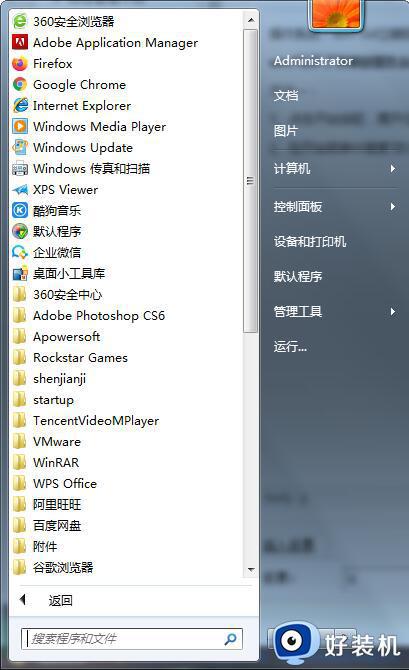
2、在开始菜单中搜索“防火墙”,选择windows防火墙选项。
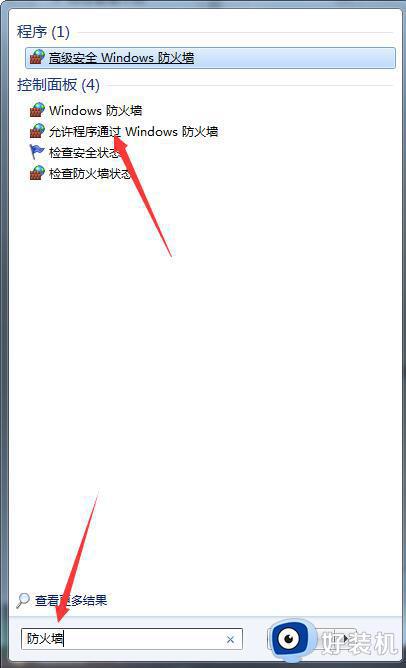
3、找到面板左栏“打开或关闭windows防火墙”选项,点击进入。
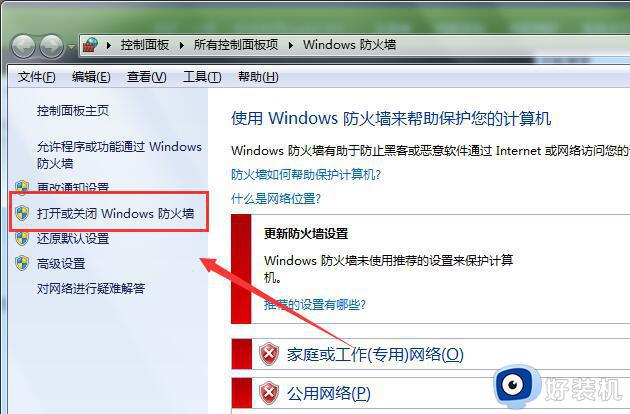
4、关闭家庭/公共网络的防火墙,确定保存即可。
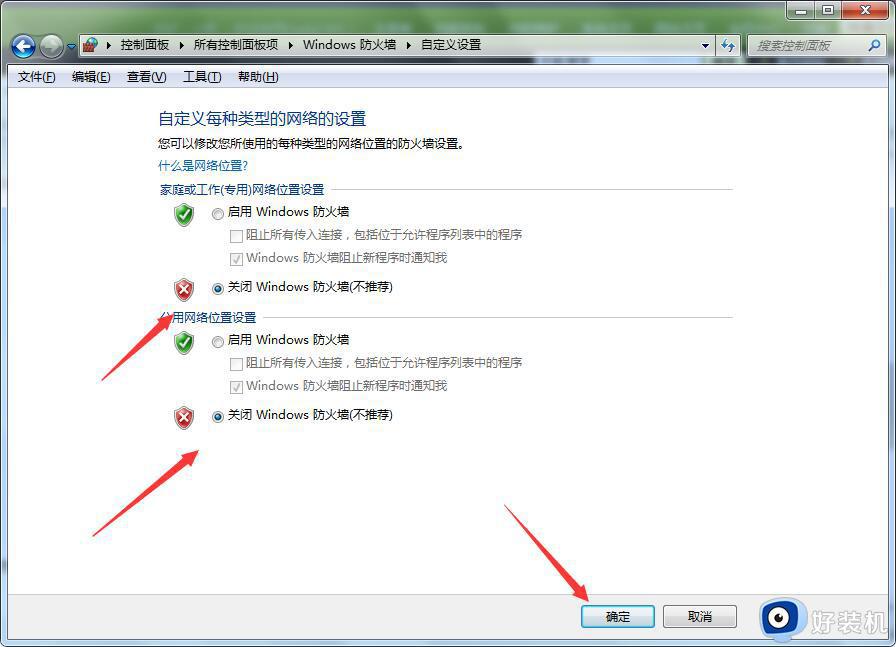
方法二:
1、按下快捷键“Ctrl+Shift+Esc”启动任务管理器。

2、切换至进程分页,找到英雄联盟相关进程(lol开头字段)。右键结束进程即可。
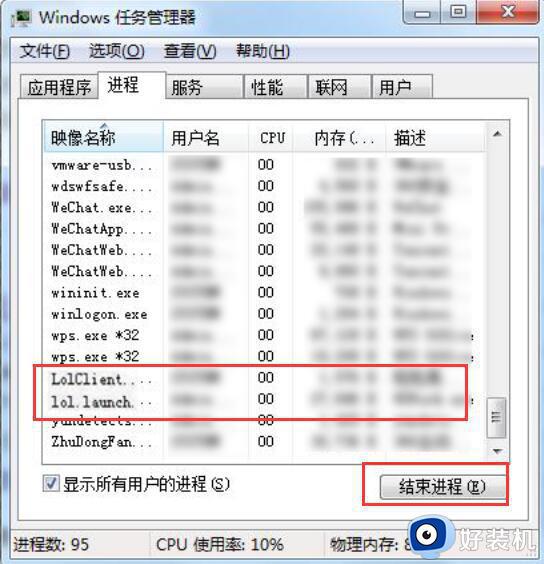
3、也可以选择注销或重启计算机解决问题。
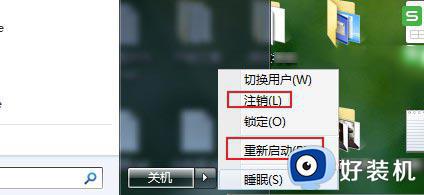
关于win7英雄联盟进不去游戏的详细解决方法就给大家介绍到这里了,有遇到一样情况的用户们可以参考上面的方法步骤来进行解决,希望可以帮助到大家。
win7英雄联盟进不去游戏是什么原因 win7英雄联盟进不了游戏如何解决相关教程
- win7玩英雄联盟卡什么原因 win7系统玩英雄联盟卡顿的解决教程
- win7玩英雄联盟画面显示不全怎么回事 win7运行英雄联盟时画面显示不完整怎么办
- w7英雄联盟闪退什么原因 w7英雄联盟进入游戏闪退如何修复
- win7英雄联盟无法初始化图形设备的解决方法 win7lol无法初始化图形设备提示怎么解决
- 玩英雄联盟蓝屏怎么解决win7 windows7电脑玩英雄联盟lol蓝屏如何处理
- win7玩lol无法初始化图形设备怎么办 win7玩英雄联盟显示无法初始化图形设备如何处理
- 为什么英雄无敌3在win7上运行闪退 英雄无敌3在win7上运行闪退解决方法
- lol打完一局就黑屏怎么办 每次打完一把lol就黑屏如何处理
- win7lol无法初始化图形设备怎么办 w7打LOL无法形成初始化图像的修复方法
- 电脑如何调节亮度win7 台式win7电脑怎么调节亮度
- win7访问win10共享文件没有权限怎么回事 win7访问不了win10的共享文件夹无权限如何处理
- win7发现不了局域网内打印机怎么办 win7搜索不到局域网打印机如何解决
- win7访问win10打印机出现禁用当前帐号如何处理
- win7发送到桌面不见了怎么回事 win7右键没有发送到桌面快捷方式如何解决
- win7电脑怎么用安全模式恢复出厂设置 win7安全模式下恢复出厂设置的方法
- win7电脑怎么用数据线连接手机网络 win7电脑数据线连接手机上网如何操作
win7教程推荐
- 1 win7每次重启都自动还原怎么办 win7电脑每次开机都自动还原解决方法
- 2 win7重置网络的步骤 win7怎么重置电脑网络
- 3 win7没有1920x1080分辨率怎么添加 win7屏幕分辨率没有1920x1080处理方法
- 4 win7无法验证此设备所需的驱动程序的数字签名处理方法
- 5 win7设置自动开机脚本教程 win7电脑怎么设置每天自动开机脚本
- 6 win7系统设置存储在哪里 win7系统怎么设置存储路径
- 7 win7系统迁移到固态硬盘后无法启动怎么解决
- 8 win7电脑共享打印机后不能打印怎么回事 win7打印机已共享但无法打印如何解决
- 9 win7系统摄像头无法捕捉画面怎么办 win7摄像头停止捕捉画面解决方法
- 10 win7电脑的打印机删除了还是在怎么回事 win7系统删除打印机后刷新又出现如何解决
